



  |   |
| 1 | Aseta asiakirja laitteeseen. | ||||||
| 2 | Napsauta tehtävärivillä ensin ControlCenter4-ikkuna avautuu. | ||||||
| 3 | Valitse Skannaus-välilehti. 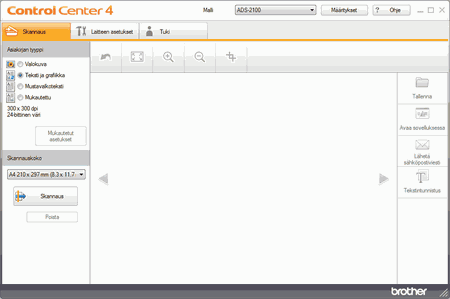 | ||||||
| 4 | Tee jokin seuraavista:
| ||||||
| 5 | Vaihda tarvittaessa skannauskokoa (katso Skannauskoon vaihtaminen). | ||||||
| 6 | Napsauta Laite aloittaa skannauksen. Avautuvassa Skannaus suoritettu -valintaikkunassa näkyy skannattujen sivujen lukumäärä. Skannattu kuva tulee näkyviin kuvankatseluohjelmassa. | ||||||
| 7 | Voit esikatsella skannattuja asiakirjoja napsauttamalla vasenta tai oikeaa nuolipainiketta. | ||||||
| 8 | Voit rajata skannattua kuvaa tarvittaessa (katso Skannatun kuvan rajaaminen). | ||||||
| 9 | Tee jokin seuraavista:
|
| • | Jos valitset asiakirjan 1 > 2 -kokoasetuksen, skannattu kuva jaetaan kahteen asiakirjaan, joiden koko on puolet asetuksen koosta. Jos valitset 1 -> 2 (A4), skannattu kuva jaetaan kahteen A5-asiakirjaan. |
| • | Jos haluat käyttää 1 > 2 -skannausta, poista Automaattinen kuvankierto -valintaruudun valinta Lisäasetukset-valintaikkunassa. |
| • | Jos valitset asiakirjan kooksi 2 in 1, kaksi skannattua kuvaa yhdistetään yhdeksi tiedostoksi. |
| • | Pitkä paperi -asetusten enimmäiskoot suuria asiakirjoja skannattaessa: Pitkä paperi (normaali leveys): 215,9 × 863,0 mm Pitkä paperi (kapea): 107,9 × 863,0 mm |
| • | Jos Pitkä paperi -vaihtoehtoa ei voi valita, poista Kaksipuolinen skannaus- ja Automaattinen suoristus -valintaruutujen valinnat. |
| 1 | Napsauta Tallenna-valintaikkuna avautuu. 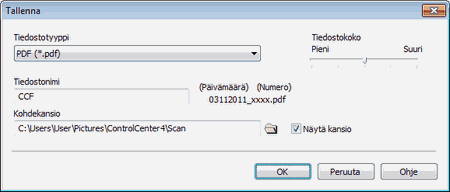 | ||||||||||
| 2 | Valitse tiedostotyyppi Tiedostotyyppi-pudotusvalikossa.
| ||||||||||
| 3 | Anna tarvittaessa tiedoston etuliite Tiedostonimi-kenttään. | ||||||||||
| 4 | Napsauta Kohdekansio-kentässä kansion kuvaketta ja siirry kansioon, johon haluat tallentaa skannatun asiakirjan. | ||||||||||
| 5 | Napsauta OK-painiketta. Skannattu asiakirja tallennetaan kohdekansioon. |
  |   |